来源:旭玩手游网 更新:2024-03-12 15:03:33
用手机看
作为一个电脑高手,我曾经遇到过电脑下面的任务栏点不动的问题。这个问题可能有多种原因,但并非无解。在这篇文章中,我将为大家分享三个解决方案,帮助大家解决这个烦人的问题。
解决方案一:检查任务栏设置
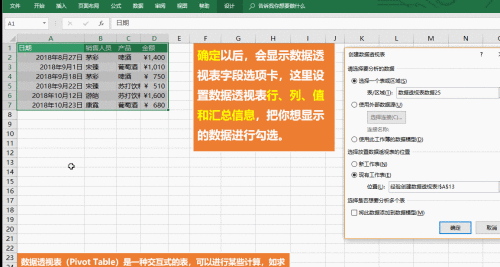
有时候,任务栏点不动是由于错误的任务栏设置导致的。首先,我们可以右键点击任务栏,选择“属性”,确保“锁定任务栏”选项没有被勾选。如果已经勾选了该选项,取消勾选后重启电脑即可。
解决方案二:重新启动Windows Explorer
如果任务栏点不动依然存在,我们可以尝试重新启动Windows Explorer。按下Ctrl + Shift + Esc组合键打开任务管理器,在“进程”选项卡中找到“Windows Explorer”,右键点击并选择“结束任务”。接着,在任务管理器的左上角点击“文件”菜单,选择“运行新任务”,输入“explorer.exe”并回车。这样就重新启动了Windows Explorer,很可能能够解决问题。

解决方案三:修复系统文件
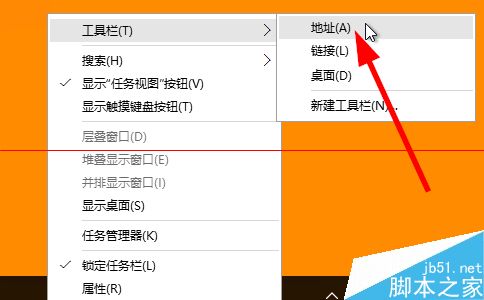
如果以上两个方法都没有解决问题,那么可能是系统文件损坏导致的。我们可以使用Windows自带的SFC命令来修复系统文件。首先,按下Win +R组合键打开运行窗口,输入“cmd”并回车,打开命令提示符。在命令提示符中输入“sfc /scannow”并回车,系统将开始扫描和修复损坏的文件。